El. komercijos skaitmeninės dovanų kortelės
Šioje temoje aprašoma, kaip skaitmeninės dovanų kortelės veikia el. komercijos įgyvendinime „Microsoft Dynamics 365 Commerce“. Taip pat, tema apžvelgia svarbius konfigūravimo veiksmus.
„Dynamics 365 Commerce“, skaitmeninių kortelių dovanų kortelės vadovaujasi ta pačia eiga kaip ir kitų produktų sistemoje pirkimas. Nereikia konfigūruoti jokių kitų papildomų modulių. Jei kelios dovanų kortelės yra įtraukiamos į vežimėlį, dovanų kortelės prekės nėra apibendrinamos vienoje pardavimų eilutėje. Toks elgesys yra būtinas, nes kiekviena pardavimų eilutė yra įtraukiama į sąskaitą naudojant atskirą dovanų kortelės numerį.
Skaitmeninių dovanų kortelių įsigijimas yra palaikomas „Dynamics 365 Commerce“ 10.0.16 versijoje ir vėlesnėse.
Tolesnis paveikslėlis rodo produkto išsamios informacijos puslapio (PDF) pavyzdį skaitmeninei dovanų kortelei „Fabrikam“ el. komercijos saite.
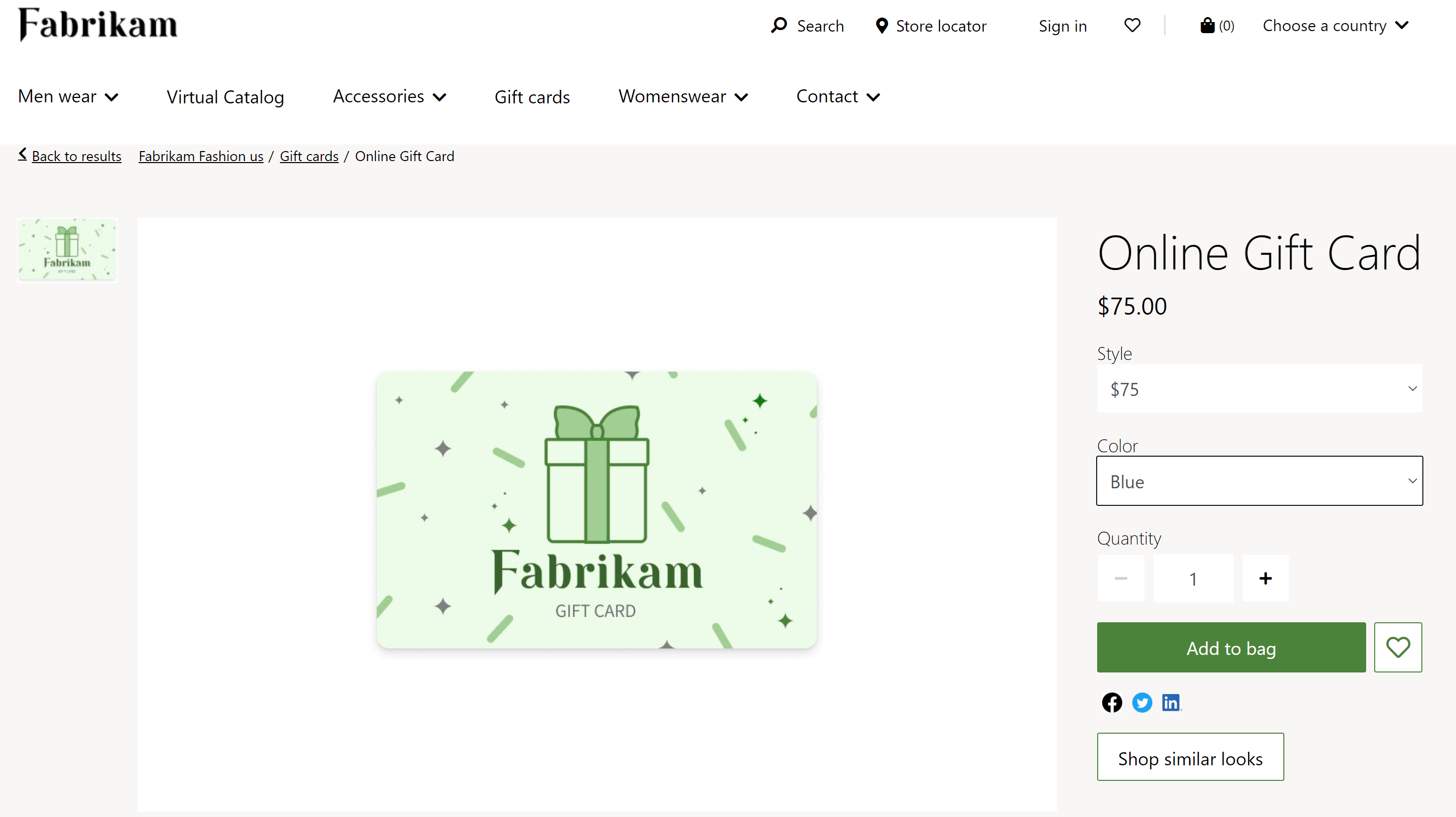
Įjunkite skaitmeninės dovanų kortelės funkciją „Commerce“ būstinėje
Tam, kad pirkimo eiga skaitmeninėms dovanų kortelėms veiktų „Dynamics 365 Commerce“, Pirkimo dovanų kortelė el. komercijos funkcijoje funkcija turi būti įjungta „Commerce“ būstinėje. Galite rasti funkciją Funkcijos valdymo darbo srityje, esančioje „Commerce“ būstinėje, kaip parodyta tolesniame paveikslėlyje.
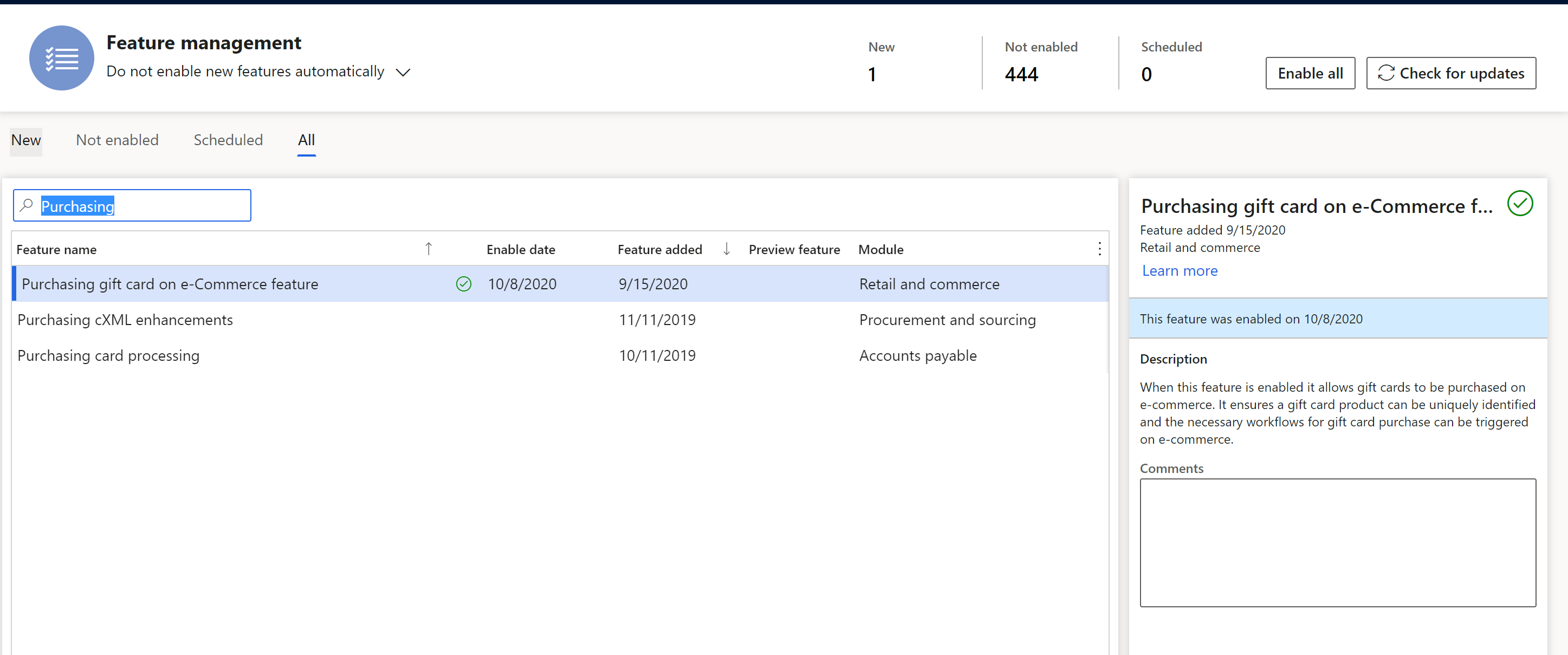
Konfigūruoti skaitmeninės dovanų kortelės funkciją „Commerce“ būstinėje
Skaitmeninės kortelės prekės turi būti konfigūruotos „Commerce“ būstinėje. Procesas iliustruoja procesą kitiems produktams. Nepaisant to, tolesni svarbūs žingsniai yra konkretūs dovanų kortelių įsigijimo konfigūravimui. Dėl daugiau informacijos, kaip kurti ir konfigūruoti produktus, žr. Kurti naują produktą „Commerce“.
Jums konfigūruojant skaitmeninės dovanų kortelės produktus Naujo produkto teksto laukelyje, nustatykite Produkto tipo laukelį į Paslaugos. (Norėdami atverti teksto laukelį, eikite į Mažmeninė prekyba ir komercija > Produktai ir kategorijos > Produktai pagal kategoriją ir rinkitės Naujas.) Produktai pagal Paslaugos tipą nėra žymimi prieinamam inventoriui prieš padarant užsakymą. Dėl daugiau informacijos, žr. Kurti naują produktą.
Puslapyje „Commerce“ parametrai skirtuke Publikavimas laukelis Dovanų kortelės produktas turi būti nustatytas Skaitmeninė dovanų kortelė, kaip rodo tolesnis paveikslėlis. Jei produktas yra išorės dovanų kortelė, žr. Parama išorės dovanų kortelėms dėl išsamesnės informacijos.
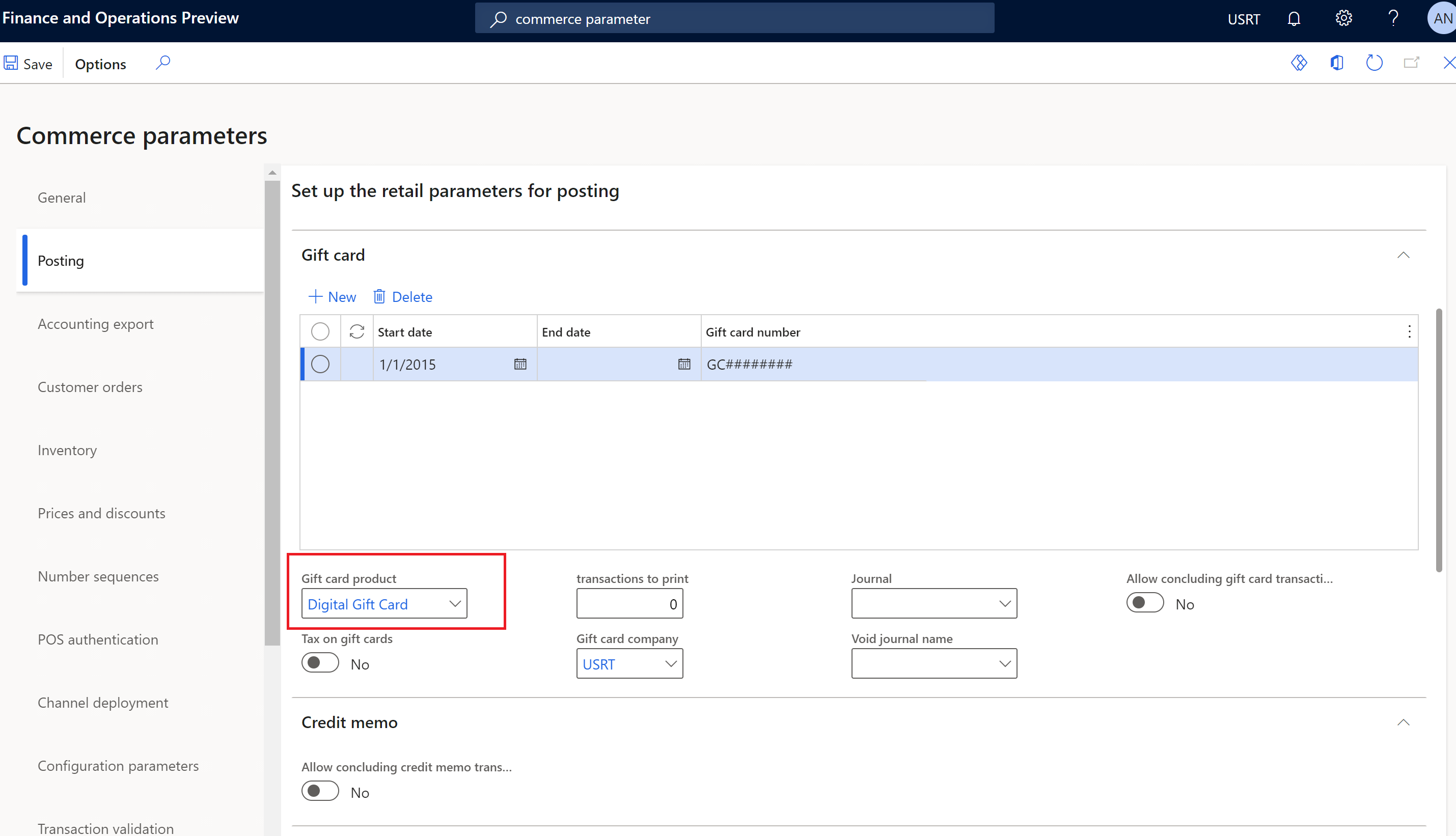
Jei dovanų kortelė turi būti palaikoma kelių iš anksto nustatytų sumų (pavyzdžiui, 25 $, 50 $ ir 100 $), Dydžio dimensija turi būti naudojama siekiant nustatytas iš anksto nustatytas sumas. Kiekviena iš anksto nustatyta suma bus produkto variantas. Dėl daugiau informacijos, žr. Produkto dimensijos.
Jei klientai privalo galėti nurodyti tinkintą sumą dovanų kortelei, taip pat nustatytos sumos, pirmiausia nustatykite variantą, leidžiantį kliento sumą. Atributas Dydis palaiko tinkintos sumos variantus. Po to, atverkite produktą iš Išleisti produktai šios kategorijos puslapį ir tuomet Komercija „FastTab“, nustatykite Rakto kainos laukelį į Privalomas raktas naujos kainos, kaip parodyta tolesniame paveikslėlyje. Šis nustatymas užtikrina, kad klientai galės įvesti kainą naršydami produktą PDP.
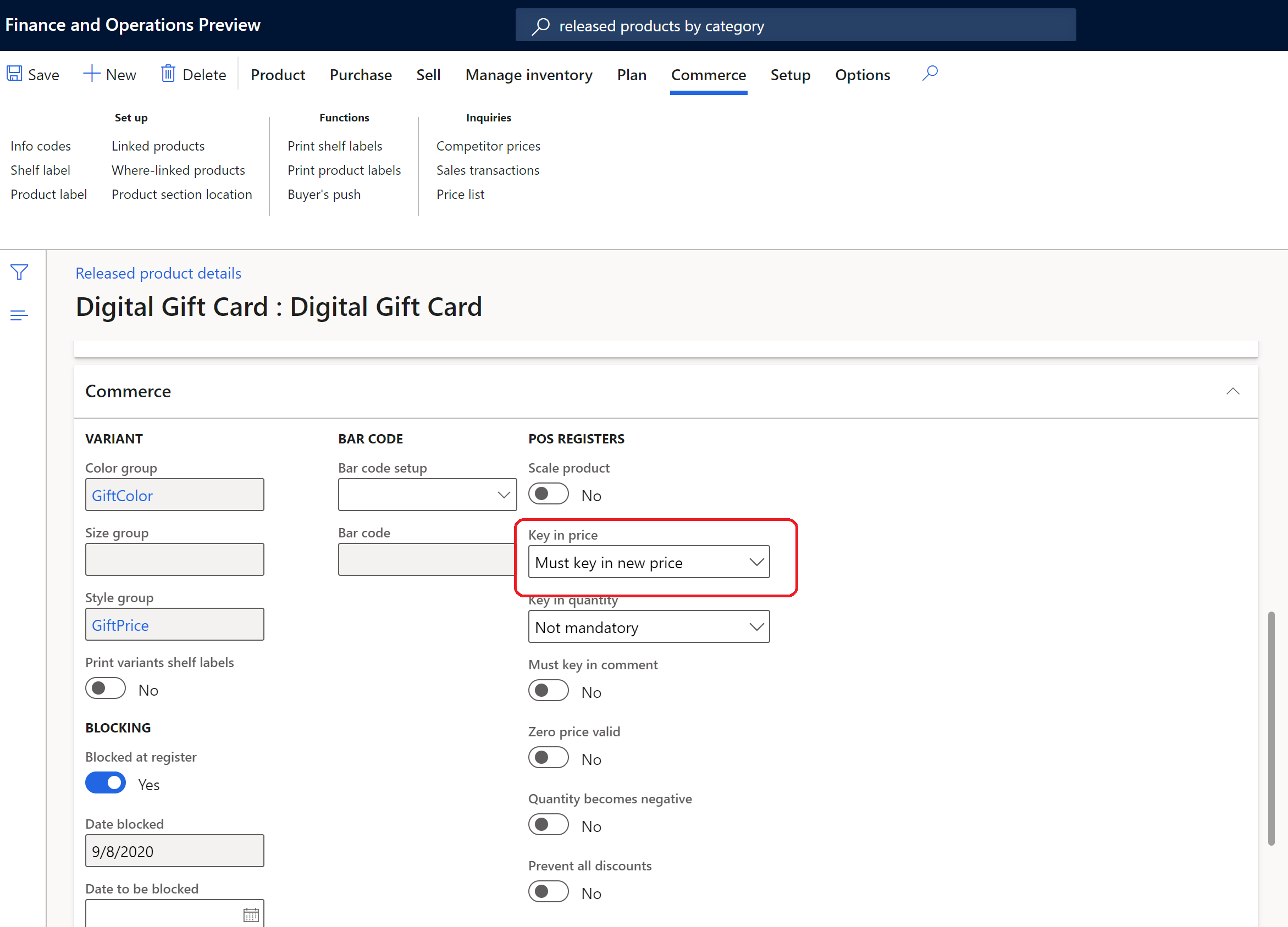
Toliau pateiktame iliustracijos pavyzdyje pateikiamas skaitmeninių dovanų kortelių produktų variantų sąrašas „Commerce headquarters“, įskaitant du tinkintus kainų variantus.
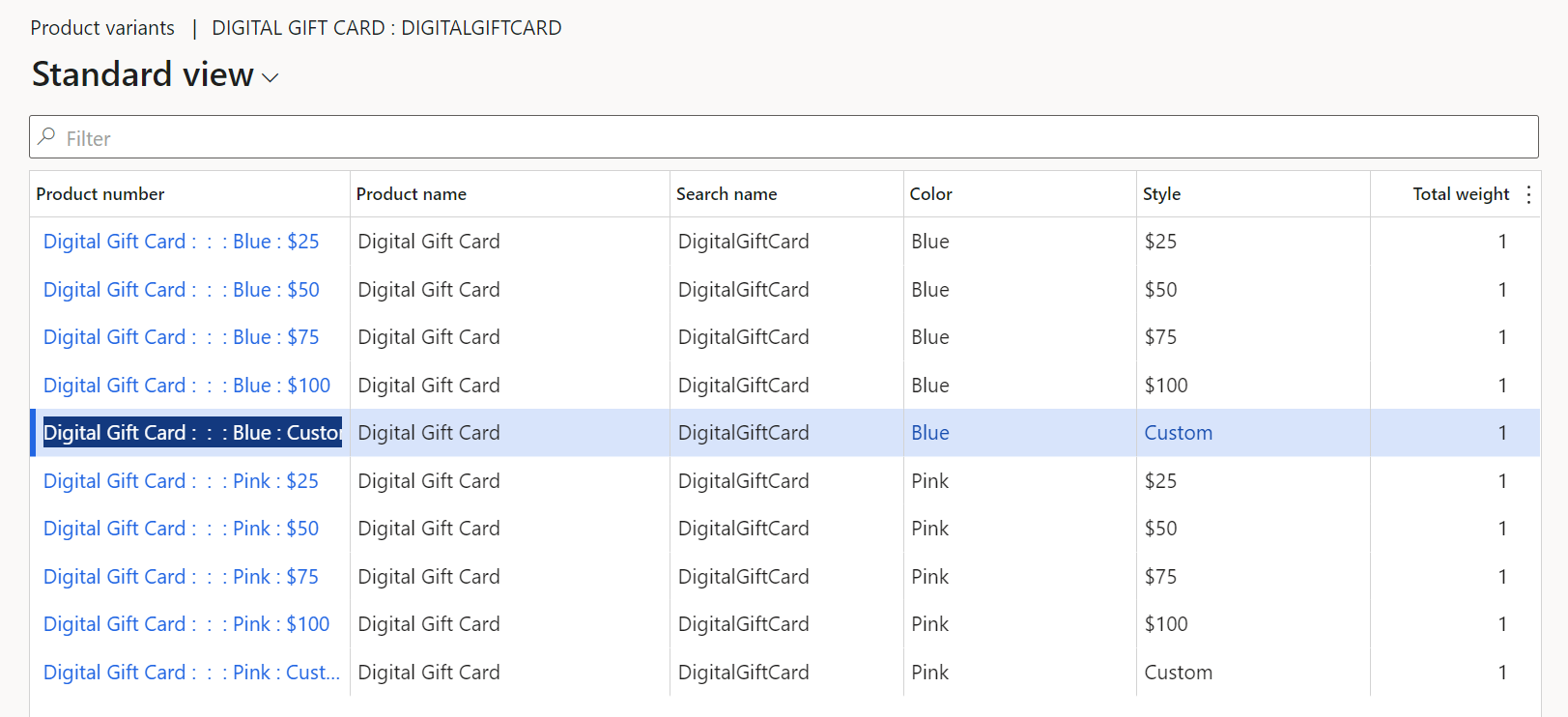
Pristatymo būdas skaitmeninei dovanų kortelei turi būti nustatytas į Elektroninį. Puslapyje Pristatymo būdai (Mažmeninė prekyba ir komercija > Kanalo nustatymai > Pristatymo būdai), rinkitės Elektroninį pristatymo būdą sąrašo juostoje ir tuomet įtraukite skaitmeninį dovanų kortelės produktą į tinklelį Produktai „FastTab“, kaip parodyta tolesniame paveikslėlyje. Dėl daugiau informacijos, žr. Nustatyti pristatymo būdus.
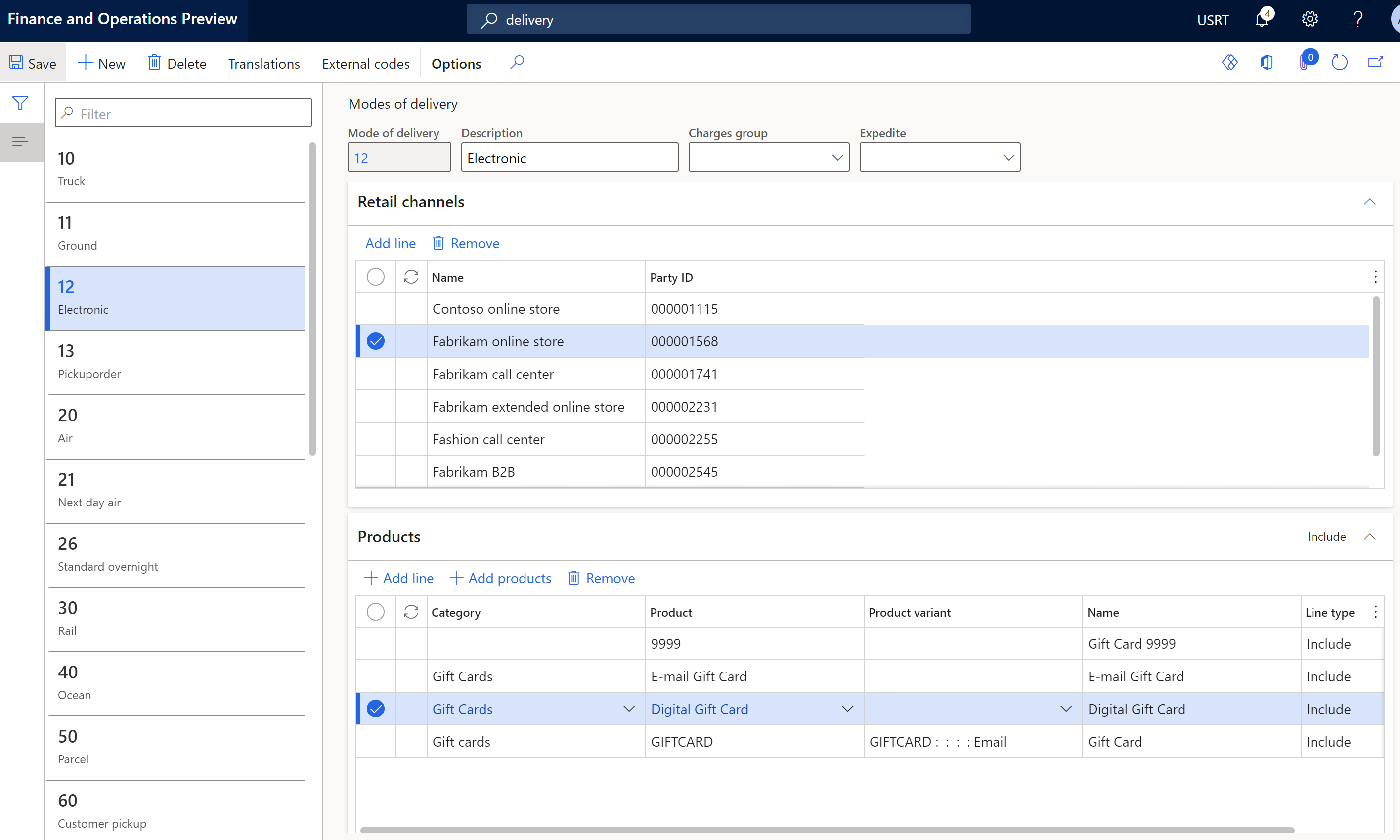
Įsitikinkite, kad interneto funkcijos profilis buvo sukurtas ir susietas su jūsų interneto parduotuve „Commerce“ būstinėje. Funkcijų profilyje, nustatykite Bendrinti produktus parinktį į Taip. Šie nustatymai užtikrina, kad visos prekės, išskyrus dovanų korteles, bus subendrintos. Dėl daugiau informacijos, žr. Kurti interneto funkcijos profilį.
Siekiant užtikrinti, kad klientai gaus el. laiškus įtraukus dovanų kortelę į sąskaitą, sukurkite naują el. laiško pranešimo tipą El. laiško pranešimo profiliai puslapyje ir nustatykite El. laiško pranešimo tipo laukelį į Išduoti dovanų kortelę. Dėl daugiau informacijos, žr. Nustatyti el. laiško pranešimo profilį.
Įtraukit produkto paveikslėlius į „Commerce“ saito kūrimo įrankio medijos biblioteką
Privalote įtraukti produkto paveikslėlius skaitmeninės dovanų kortelės prekėms į „Commerce“ saito kūrimo įrankio medijos biblioteką. Įsitikinkite, kad dovanų kortelių paveikslėlio failų pavadinimai atitiktų jūsų saito pavadinimo konvencijas prekės paveikslėliams. Dėl daugiau informacijos, žr. Įkelti paveikslėlius.
Konfigūruoti tinkintą sumą skaitmeninei dovanų kortelei „Commerce“ saito kūrimo įrankiui
Jei skaitmeninė dovanų kortelė yra konfigūruojama siekiant leisti kliento sumai, toks elgesys turi būti taip pat įgalintas įsigyti laukelio modulį, kuris yra naudojamas jūsų saito PDP. Įsigijimo laukelio modulis palaiko modulio konfigūravimą siekiant leisti kliento sumas. Galite taip pat nustatyti minimalias ir maksimalias sumas, kurios yra leidžiamos tinkintoms sumoms.
Norėdami konfigūruoti tinkintą sumą skaitmeninei kortelei „Commerce“ saito kūrimo įrankyje, atlikite šiuos veiksmus.
- Eikite į įsigijimo laukelio modulį, kuris yra naudojamas jūsų saito PDP. Šis įsigijimo laukelio modulis gali būti įdiegtas fragmente, šablone ar puslapyje.
- Pasirinkite Redaguoti.
- Ypatybių juostoje dešinėje, rinkitės Leisti tinkintą kainąžymimą laukelį.
- Pasirenkamas: Norėdami nustatyti minimalias ir maksimalias sumas tinkintoms sumoms, įveskite sumas Minimalios kainos ir Maksimalios kainos laukeliuose.
- Pasirinkite Baigti redagavimą ir tada rinkitės Publikuoti.
Papildomi ištekliai
Naujo produkto kūrimas „Commerce“
El. paštu siunčiamo pranešimo šablono nustatymas